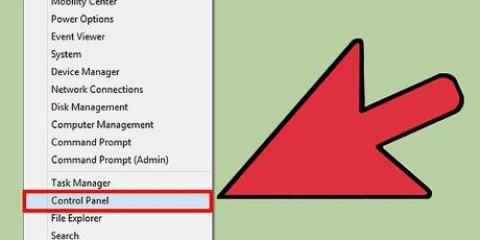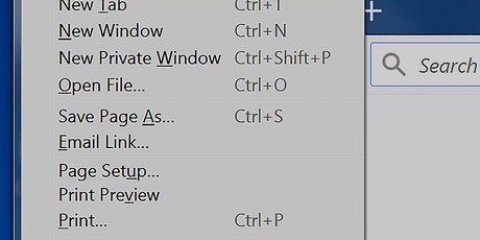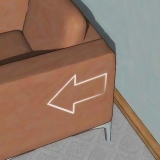Windows 8 Ubuntu Linux Windows 7 Linux Mint



















Fjern windows 7 fra datamaskinen
Innhold
Datamaskinen din trenger et operativsystem for å fungere. Hvis du vil fortsette å bruke maskinen, men ikke jobbe med Windows 7, må du installere et annet operativsystem. Hvis du har flere operativsystemer på datamaskinen din, må du konfigurere oppstartsbehandlingen på nytt slik at datamaskinen starter opp riktig.
Trinn
Metode 1 av 2: Erstatt Windows 7

1. Sikkerhetskopier dataene du vil beholde. Når du avinstallerer Windows 7, vil du miste alle dataene dine som er på samme stasjon. Sørg for å sikkerhetskopiere de viktige filene slik at du kan gjenopprette dem etter at du har installert det nye operativsystemet.
2. Sett inn den nye installasjonsplaten for operativsystemet. Ha produktnøkkelen tilgjengelig da du trenger den under installasjonen.

3. Start datamaskinen på nytt.

4. Trykk på BIOS-oppsetttasten raskt etter hverandre. Hvilken nøkkel det er avhenger av systemet, men vanligvis er det F2, F10 eller slett.

5. Åpne oppstartsmenyen. Denne menyen lar deg endre oppstartsrekkefølgen til de installerte enhetene dine. Endre rekkefølgen slik at den optiske stasjonen starter først. På denne måten kan du starte opp fra installasjonsdisken.

6. Start datamaskinen på nytt etter å ha tilbakestilt oppstartsrekkefølgen. Du vil nå motta meldingen om å starte opp fra den installerte installasjonsplaten.

7. Følg instruksjonene for å installere operativsystemet over din eksisterende installasjon av Windows 7. Denne prosedyren varierer avhengig av operativsystemet du installerer:
Metode 2 av 2: Fjerning av Windows 7 fra et multiboot-miljø

1. Start opp i operativsystemet du vil beholde. Hvis du vil fjerne Windows 7 fra et multiboot-miljø, må du sørge for at oppstartsbehandlingen er kopiert og konfigurert til å starte opp fra det gjenværende operativsystemet. Dette er vanligvis bare nødvendig hvis Windows 7 er det første operativsystemet som er installert på datamaskinen.

2. Last ned EasyBCD. Dette er en oppsettsassistent for oppstartsbehandlingen, som lar deg tilpasse oppstartsbehandlingen mens du avinstallerer Windows 7. En gratisversjon kan lastes ned fra neosmart.net/EasyBCD/#comparison.

3. Klikk på Start-menyen og velg "Å bære ut". Du kan også trykke på Windows-tasten + R.

4. type"diskmgmt.msc" og trykkTast inn. Dette åpner vinduet Diskbehandling.

5. Finn volumet med status "System". Du kan utvide Status-kolonnen hvis den ikke vises nok. Volumet med "System"-status er volumet med oppstartsbehandleren. Hvis Windows 7-volumet er merket med "System", les deretter videre til neste trinn. Hvis volumet til det andre operativsystemet er merket som "System", hopp deretter over dette trinnet og gå videre til neste (trinn 10).

6. Start EasyBCD.

7. klikk på "BCD Backup/Reparasjon".

8. Velg alternativet "Bytt oppstartsstasjon" og klikk "Utfør handling".

9. Sørg for at rullegardinmenyen "C:" nevner, og klikk "OK".

10. Gå tilbake til vinduet Diskbehandling. Nå som oppstartsbehandleren er kopiert, kan du trygt starte avinstalleringsprosessen.

11. Høyreklikk på volumet med Windows 7 og velg "Slett volum". Du vil bli bedt om å bekrefte at du vil slette volumet.

12. Høyreklikk på det slettede volumet og velg "Slett partisjon".

1. 3. Høyreklikk volumet til venstre for den nye ledige plassen. Plukke ut "Utvid volumet" og legg til den nyopprettede ledige plassen til den.

14. Åpne EasyBCD hvis du ikke allerede har gjort det. Du må konfigurere oppstartsbehandlingen på nytt slik at den starter opp riktig i det gjenværende operativsystemet.

15. trykk på knappen "Rediger oppstartsmeny".

16. Velg Windows 7 fra listen og klikk "slette".

17. klikk på "BCD Backup/Reparasjon".

18. Plukke ut "Tilbakestill BCD-konfigurasjon" og klikk "Utfør handling".

19. klikk på "Legg til ny oppføring" og velg ditt gjeldende operativsystem fra Type-menyen.

20. Sørg for at rullegardinmenyen Drive er satt tilC: og klikk "Legg til oppføring". Systemet ditt vil nå starte opp på riktig måte i det aktuelle operativsystemet.
Gjenta for alle andre operativsystemer du har installert.
Artikler om emnet "Fjern windows 7 fra datamaskinen"
Оцените, пожалуйста статью
Populær